Is BIOS ROM nó go coitianta ar a dtugtar BIOS mar chuid lárnach de ríomhaire. Aon uair a cas muid ar an ríomhaire, ar dtús léiríonn sé an cumas cuimhne, chomh maith go tobann glows bhfianaise an glas NUM, agus tá fuaim bíp ag deireadh, tar éis a fheicimid an eolas Windows Lógó. I gcás geek ríomhaire tá sé seo le iompar gnáth ina foilseáin ríomhaire tar éis é a iompaithe ar, ní féidir ach leis an rud céanna a rá faoi dhaoine eile nach bhfuil i bhfad níos eolach ar crua-earraí ríomhaireachta, agus d'fhéadfadh a bheith á úsáid chun na cúraimí laethúla. D'fhéadfadh siad a choinneáil ar wondering, cad a tharlaíonn go díreach nuair a bhíonn an ríomhaire iompú i ndáiríre ar. Anseo a thagann an ról agus tábhacht a bhaineann leis BIOS. Is sliseanna suite ar an systemboard nó motherboard de ríomhaire. Tá sé an-eolas go léir a bhaineann le crua-earraí an ríomhaire. Is dócha a bheidh tú isteach tiomáint nua crua ar do ríomhaire chun feabhas a chur ar an spás, agus nach bhfuil an tiomáint crua dul braitheadh i BIOS.
- Cuid 1: Conas a crack BIOS phasfhocal
- Cuid 2: Conas a sheachbhóthar BIOS phasfhocal
- Cuid 3: Conas a athshocrú BIOS phasfhocal
An mbeidh tú in ann úsáid a bhaint go tiomáint uair amháin tú logáil isteach Windows? Is é an freagra No, tá BIOS a bhrath an feachtas crua ar dtús, ós rud é tá sé an t-eolas go léir a bhaineann le suímh crua-earraí, agus ansin beidh sé a bhrath ag na System.BIOS oibriúcháin shealbhú an t-eolas go léir a bhaineann le suímh crua-earraí, dáta agus am an chórais . Tá sé freagrach chun tús POST is féin-seiceáil a rinneadh ar an gcóras féin chomh maith.
Cuid 1: Conas a crack BIOS phasfhocal
Tá roinnt cásanna annoying nuair is mian leat a athrú ar roinnt suímh i BIOS agus a fhaigheann tú nach bhfuil sé ag cur an focal faire. D'fhéadfá a fháil ar scáileán mar seo.
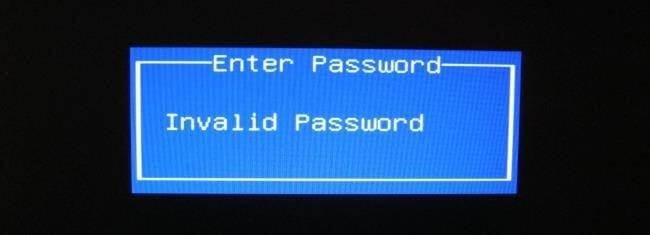
D'fhéadfadh sé seo a bheith chomh maith le cás ina bhfuil tú a cheannaigh an ríomhaire do dhuine eile agus an díoltóir nach raibh roinnt ar an focal faire BIOS. Chomh maith leis sin is féidir go n-úsáideann duine éigin eile ar an ríomhaire céanna agus táthar tar éis as focal faire eile i BIOS. Coinneoimid ar iarraidh lenár focal faire is fearr guessed. Ach, tar éis iarracht áirithe freisin nach raibh sé ag obair, a dhéanamh ansin cad? Más rud é nach féidir liom dul isteach BIOS a chiallaíonn bhuaigh mé 'a bheith in ann a dhéanamh ar aon athruithe i suímh.
Sa chás sin ní mór dúinn a bhriseadh an focal faire BIOS .Tá tá bealaí éagsúla a crack BIOS focal faire. Tá roinnt céimeanna atá tugtha thíos:
Céim 1 Beidh an chéad rogha a bheith a athrú ar an Pasfhocal Socruithe Geansaí ar an BIOS. Tá geansaí ar leith ar an motherboard a chiallaíonn seo. Mar sin féin tá sé inmholta a léamh ar an lámhleabhar a táirge den chéad uair roimh ag iarraidh an taisceadh sin, mar go mbeidh an seasamh na Geansaí bheith éagsúil ó motherboard amháin go ceann eile.
Céim 2 A dhéanamh an ceann seo a mhúchadh an ríomhaire, déan cinnte go bhfuil an cábla cumhachta amach as an mballa outlet.Unsrew an iarainn lonnaithe ar Phainéal Taobh an LAP.
Céim 3 Chomh luath agus, dhéanann tú sin, a aithint ar an suíomh na geansaí BIOS ar an motherboard trí sheiceáil sa doiciméadú táirge agus athshocrú an gcéanna.

D'fhéadfaí an geansaí a lipéadú mar CLEARCMOS nó JCMOS1.However an chuid is fearr a bheidh tagairt i gcónaí leis an doiciméadú táirge.
Céim 4 Nuair a dhéantar seo, atosú ar an ríomhaire agus seiceáil an bhfuil an focal faire glanta nó nach bhfuil. Anois, nuair a bhfuil an focal faire glanta, cas an ríomhaire arís, agus a chur ar ais ar an geansaí chun a seasamh bunaidh.

Má dhéanann an modh chéad nach oibreacha, d'fhéadfá triail an iontráil backdoor. I gcás deisce caithfear é a chur i gcrích trí sheiceáil an geansaí CMOS.
I gcás úsáideoirí ríomhairí glúine:
Le haghaidh úsáideoirí ríomhairí glúine a bheidh an próiseas a bheith difriúil ar fad, ó tá siad a bhaint as an rogha iontráil phasfhocal backdoor. Iontráil focal faire mícheart thri ar an scáileán, rud a léiríonn earráid mar seo.
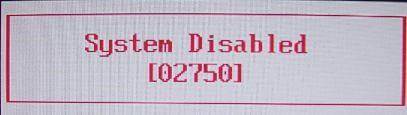
Déan nóta den chód atá ar taispeáint. Agus ansin teacht uirlis scáinteoir phasfhocal BIOS mar an suíomh: http://bios-pw.org/ Cuir isteach an cód ar taispeáint agus ansin beidh an focal faire a ghintear i cúpla nóiméad.
Cuid 2: Conas a sheachbhóthar BIOS phasfhocal
Is féidir le Staid eile cosúil leis na cásanna a pléadh againn thuas a réiteach trí seachaint an focal faire BIOS. Is iad na modhanna is féidir a úsáid anseo cosúil leis na modhanna a úsáidtear i gcásanna roimhe seo. Chomh maith leis sin, is féidir linn a úsáid dá mhodh seo, chomh maith le:
Modh: Overloading an maolán méarchlár
Tá an modh sonrach le cuid de na boird gcóras d'aois, agus is féidir go leor nach bhféadfadh chórais nua a bheith in ann a chur i bhfeidhm seo. Déantar é seo trí booting an córas gan luch nó méarchlár, nó i ailtireachtaí BIOS áirithe, d'fhéadfadh sé ag obair ag bualadh an eochair ESC i comharbas tapaidh.
Cuid 3: Conas a athshocrú BIOS phasfhocal
Má tá tú iarracht a crack BIOS phasfhocal agus nach bhfuil sé ag obair ar do shon, is féidir leat a athshocrú BIOS phasfhocal b'fhéidir.
Modh 1: Bain CMOS ceallraí
Céim 1: Aimsigh an ceallraí CMOS.
Beidh CMOS ceallraí a bheith ar chruth cruinn leacaithe. Is CMOS mar chuid lárnach de Chóras bord BIOS, agus beidh na motherboards bhfuil ceallraí CMOS. Tá sé an-éasca a aithint ar an motherboard, toisc go mbeidh sé a bheith cruinn, leacaithe agus mona múnlaithe. Siopaí sé na socruithe BIOS lena n-áirítear suímh bunúsacha crua-earraí, dáta, am, agus córas faisnéise eile. A bhaint as an ceallraí CMOS, an gcéad dul síos tá a bheith casta as, agus freisin a chinntiú go bhfuil cábla cumhachta dícheangailte ar an gcóras.

Céim 2: Bain agus a chur ar ais ceallraí
Nuair atá an córas iompú go hiomlán as bhaint as an Battery CMOS. Fan le haghaidh 15-20 nóiméad. Cuir ar ais an ceallraí CMOS agus cas ar an gcóras.
Céim 3: Athshocraigh focal faire
Tar éis an chéim 2 a dhéanamh is féidir leat sheachbhóthar an focal faire BIOS agus is féidir logáil isteach ar do ríomhaire go rathúil. Tabhair faoi deara gur féidir leat a chur ar do phasfhocal nua arís ó BIOS. Má tá tú dearmad an focal faire arís ar aghaidh ansin céim 1 agus 2 a athshocrú an focal faire.
Modh 2: Rith ordú ó MS-Dos pras
Tá an modh seo ag obair ach amháin más féidir leat rochtain a fháil ar an Córas Oibriúcháin shuiteáil. Chomh luath agus logáil isteach againn chun ár dheasc ní mór dúinn a reáchtáil an clár MS-Dos, agus na horduithe seo a leanas in ord céanna a fhorghníomhú mar go bhfuil sé léirithe anseo:
debug, o 70 2E, o 71 FF, éirí as an tobac
resets an ordaithe na suímh BIOS a n-áirítear an focal faire BIOS chomh maith. Tá an próiseas seo i gcrích trí úsáid a bhaint Debug uirlis ó MS-Dos.
Modh 3: Bogearraí Úsáid Tríú Páirtí
Sa lá atá inniu tá go leor de na bogearraí tríú cuid ar fáil, is féidir a athshocrú phasfhocal BIOS ach rochtain ar an gCóras Oibriúcháin atá riachtanach. Tá cuid de an focal faire BIOS tóir scáineadh bogearraí a úsáidtear mar CmosPwd agus Kioskea
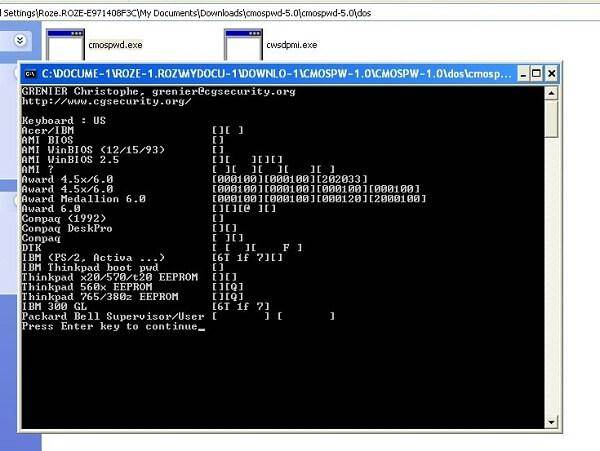
Modh 4: Bain úsáid as Backdoor BIOS phasfhocal
Is focal faire BIOS Backdoor sraith de faire, a bhfuil faire máistir ar fáil ag BIOS Díoltóir. Tá na pasfhocail cineálach, agus go bhfuil siad go sonrach leis na monaróirí. I bhfocail eile a choimeád ar bun go léir na monaróirí sraith de faire máistir féidir a úsáid beag beann ar cibé úsáideora focal faire Tá sé leagtha amach. Nach bhfuil na focal faire an-deacair a fháil ag agus is féidir teacht go héasca ó láithreán gréasáin an mhonaróra.
Computer Problems
- Computer Crash Problems+
- Screen Error in Win10+
- Solve Issue of Computer+
-
- Computer wont Sleep
- Won’t start while using different OS?
- Enable Restore Option
- Solve the ‘Access Denied Error’
- Low memory error
- Missing DLL files
- PC won’t shut down
- Error 15 File not Found
- Firewall not working
- Can’t enter BIOS
- Computer Overheat
- Unmountable Boot Volume Error
- AMD Quick Stream Error
- ‘Fan Noise too Loud’ issue
- Shift Key not working
- No sound on Computer
- ‘Taskbar Disappeared’ Error
- Computer Running Slow
- Computer restarts automatically
- Computer won’t turn on
- High CPU usage in Windows
- Can’t connect to WiFi
- ‘Hard Disk Bad Sector’
- Hard Disk is not Detected?
- Can’t connect to Internet in Windows 10
- Can’t Enter Safe Mode in Windows 10






